Shift键是我们在操作电脑中经常使用的一个键,在使用Win7系统的过程中,有时可能会多次按下Shift键,不过由于电脑的默认设置,连续按下5次Shift键后会弹出一个“粘滞键”窗口,提示我们是否启动粘滞键。一般情况下,我们是使用不到粘滞键的,那么如何彻底关闭它呢?
1、连续按5次Shift键后会弹出如下图的“粘滞键”窗口,点击“转到轻松访问中心,禁用键盘快捷方式”;
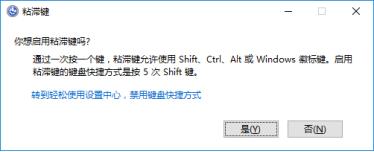
2、如果只是取消勾选“启用粘滞键”选项的话,连续按Shift键还是会出现该窗口,无法彻底禁止粘滞键;
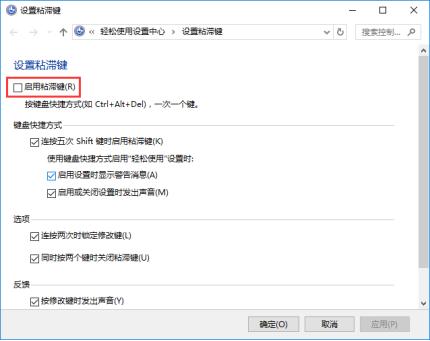
3、还要取消勾选下面的“连接五次Shift键时启用粘滞键”,之后点击确定就不会出现“粘滞键”窗口了;
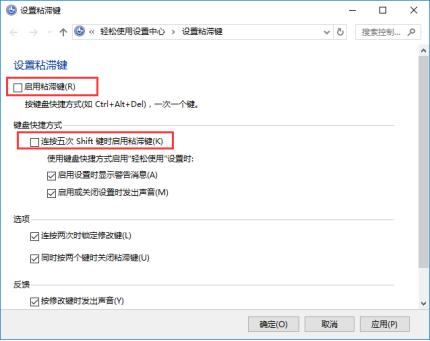
4、想恢复原来的设置的话,在搜索框中输入“粘滞键”,点击“一次按组合键中的一个键”,在打开的控制面板中找到并勾选“启用粘滞键”即可。
通过上面的设置后,连续按五次shift键就不会出现“粘滞键”窗口了,平时玩游戏时也会不小心按出“粘滞键”窗口,非常影响心情,用户只要按照上面的操作就可以彻底的将粘滞键窗口关闭了。

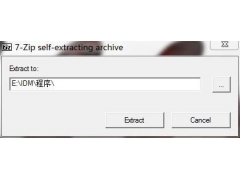
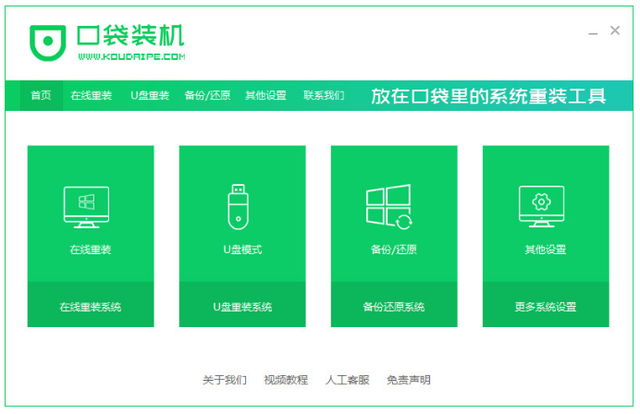

![RedHat服务器上[Errno 5] OSError: [Errno 2]的解决方法](https://img.pc-daily.com/uploads/allimg/4752/11135115c-0-lp.png)

